win10系统更改屏幕刷新频率的方法
- 时间:2020-12-28 15:24
- 来源:下载吧
- 编辑:longnian
win10系统是现在比较常用的一款电脑操作系统,这个版本的系统与以往的操作系统相比,操作界面更加的人性化,而且稳定性和安全性也更强,使用起来更加方便。随着信息技术的不断发展,越来越多的游戏玩家开始注重游戏体验。而在提高游戏体验的方法中,更改屏幕刷新率就是其中一种比较实用的方法。鉴于很多小伙伴刚刚开始操作这款电脑系统,不知道怎么对其操作。那么接下来小编就给大家详细介绍一下win10系统更改屏幕刷新率的具体操作方法,有需要的朋友可以看一看并收藏起来。

方法步骤
1.首先打开电脑,我们在电脑桌面的左下角找到下图所示的开始按钮,点击该按钮再进行下一步操作。
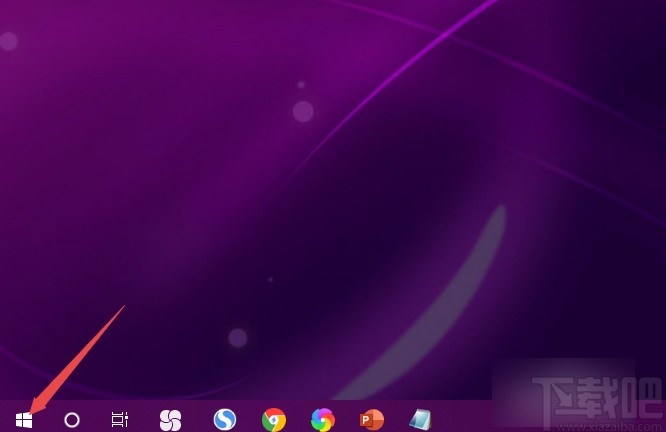
2.接着在开始按钮上方就会出现一个窗口,我们在窗口左侧找到齿轮状的设置按钮并点击,就能进入到设置页面。
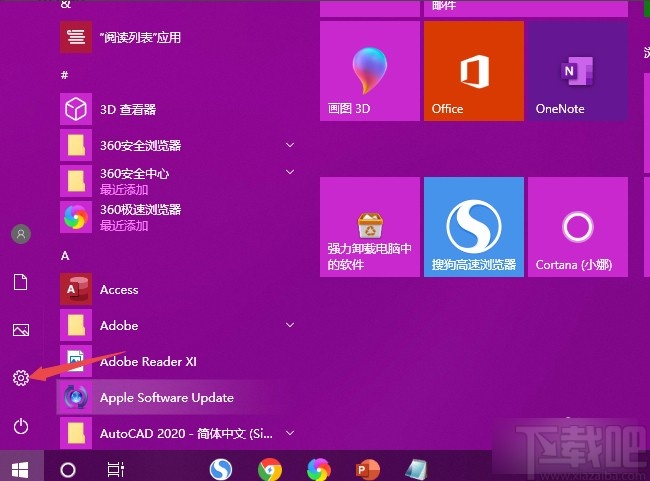
3.然后在设置页面中,我们在页面上找到“系统”选项,点击该选项就能进入到系统页面。
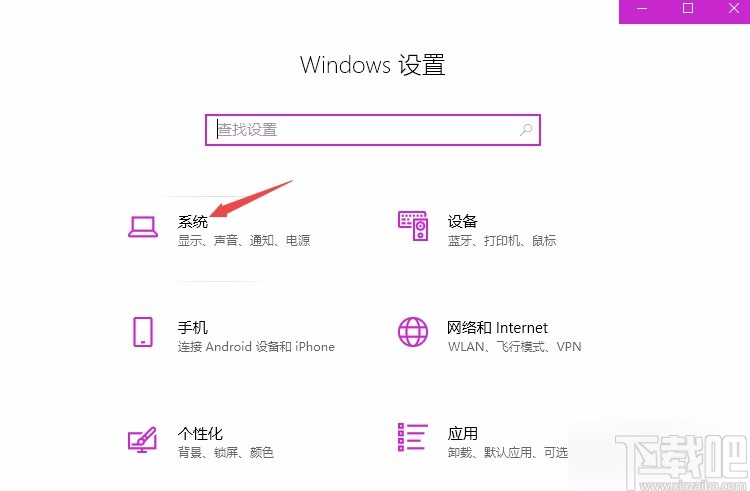
4.接下来在系统页面中,我们在页面上找到“高级显示设置”选项,点击该选项就能进入到高级显示设置页面。
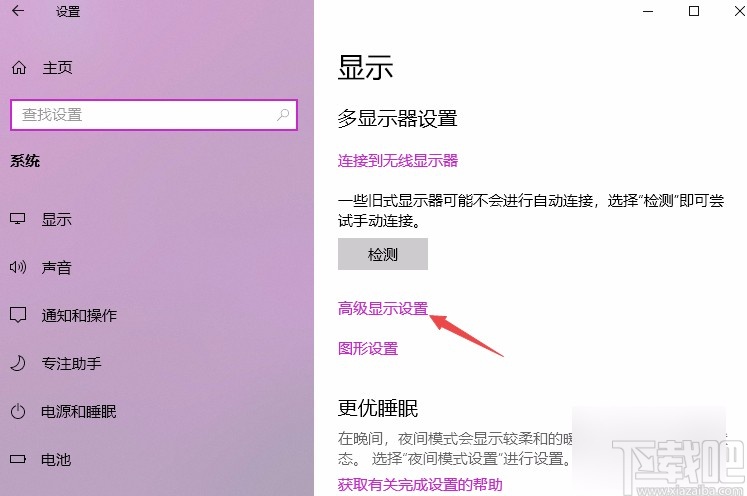
5.进入到高级显示设置页面后,我们在页面左下角找到“显示器1的显示适配器属性”选项,点击该选项即可。
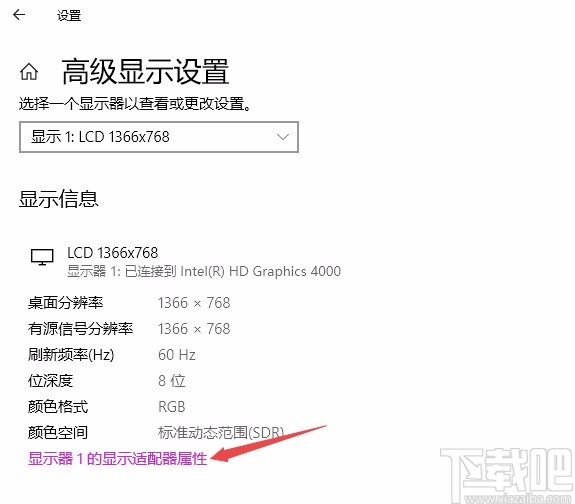
6.之后界面上就会出现一个属性页面,我们在页面上方找到“监视器”选项卡,点击该选项卡即可。
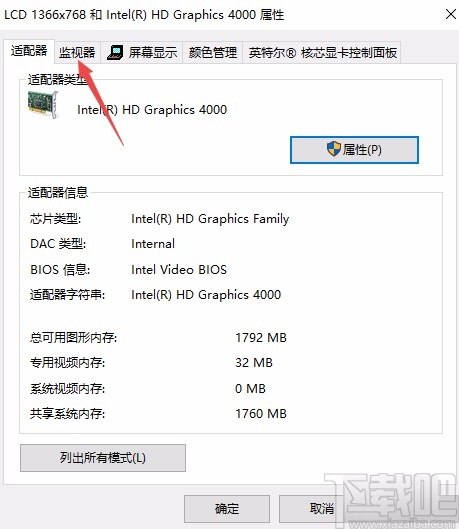
7.最后在页面上找到“屏幕刷新频率”选项,点击该选项下方的下拉按钮,在下拉框中设置刷新频率,并点击窗口底部的“确定”按钮就可以了。
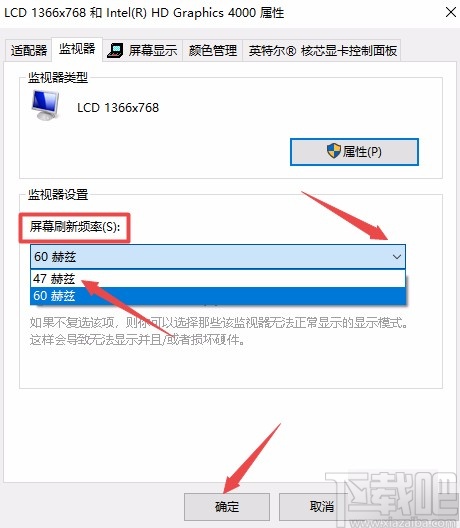
以上就是小编给大家整理的win10系统更改屏幕刷新频率的具体操作方法,方法简单易懂,有需要的朋友可以看一看,希望这篇教程对大家有所帮助。
最近更新
-
 淘宝怎么用微信支付
淘宝怎么用微信支付
淘宝微信支付怎么开通?9月5日淘宝公示与微信
- 2 手机上怎么查法定退休时间 09-13
- 3 怎么查自己的法定退休年龄 09-13
- 4 小红书宠物小伙伴怎么挖宝 09-04
- 5 小红书AI宠物怎么养 09-04
- 6 网易云音乐补偿7天会员怎么领 08-21
人气排行
-
 Win10控制面板在哪 Windows10打开控制面板方法
Win10控制面板在哪 Windows10打开控制面板方法
Windows10系统虽然把传统的开始菜单带回来了,但是还是发生了很大
-
 Win10自动更新怎么关闭 Windows10自动更新关闭教程
Win10自动更新怎么关闭 Windows10自动更新关闭教程
Windows10默认开启自动更新功能,且不再面向普通用户提供关闭选项
-
 win10一键还原(系统还原)图文教程
win10一键还原(系统还原)图文教程
Windows10自带的一键还原(系统还原)功能是一项非常实用的功能,
-
 Win10怎么取消开机(登录)密码
Win10怎么取消开机(登录)密码
给Windows设置一个复杂的安全密码是必要的,但复杂的密码也就导致
-
 windows modules installer worker是什么 CPU/磁盘占用高解决方法
windows modules installer worker是什么 CPU/磁盘占用高解决方法
使用Win8、Win10的朋友经常会看到WindowsModulesInstallerWorker
-
 Win7小马激活工具oem7f7怎么用
Win7小马激活工具oem7f7怎么用
Windows7安装完成后的首要任务就是激活Win7。Windows7的反盗版技
-
 Win10怎么把此电脑(计算机)放到桌面
Win10怎么把此电脑(计算机)放到桌面
Win10桌面默认是不显示“此电脑”(Win8/Win10)(我的电脑(XP)、
-
 通过重置一招解决win10出现的各种bug win10bug解决教程
通过重置一招解决win10出现的各种bug win10bug解决教程
win10发布以来,随着用户安装升级热情高涨,一系列的问题就出来了
-
 Win10怎么设置开机密码
Win10怎么设置开机密码
Windows10的开机登录密码,不仅可以设置传统的字符密码,还针对触
-
 小马激活工具(oem7)提示“Cannot open file 'C:OEMSF',拒绝访问"怎么办
小马激活工具(oem7)提示“Cannot open file 'C:OEMSF',拒绝访问"怎么办
安装完Windows7系统进行激活,但小马激活工具激活Win7的时候提示
